
时间:2020-07-18 19:19:50 来源:www.win10xitong.com 作者:win10
有网友用win10系统的时候遇到过win10使用电脑端微信视频聊天提示摄像头被占用的问题,不知道大家是不是也遇到过,新手用户往往在遇到win10使用电脑端微信视频聊天提示摄像头被占用情况的时候就束手无策了,不知道如何是好,要是你想马上解决win10使用电脑端微信视频聊天提示摄像头被占用的问题,而不想求助于人的话,小编在这里先给出一个解决这个问题的步骤:1、左下角搜索控制面版,打开控制面板--程序--卸载程序。2、找到EasyCamera,卸载,重启后系统会自动识别摄像头驱动,使用Win10系统自带的摄像头驱动,微信视频正常就这个问题很轻松的搞定了。你看完下面的详细教程,就会知道win10使用电脑端微信视频聊天提示摄像头被占用的图文方法。
解决方法一:
1、左下角搜索控制面版,打开控制面板--程序--卸载程序。
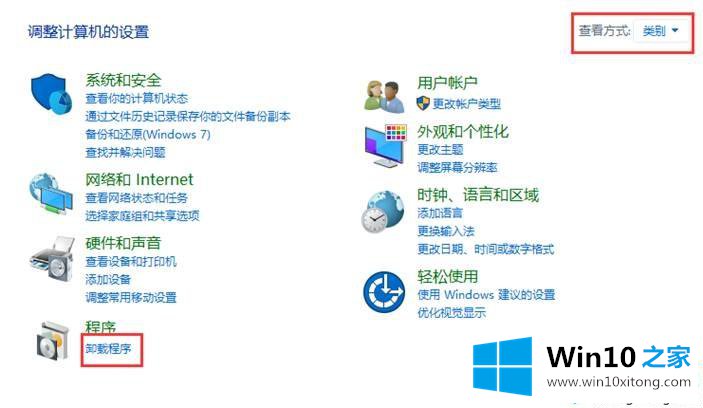
2、找到EasyCamera,卸载,重启后系统会自动识别摄像头驱动,使用Win10系统自带的摄像头驱动,微信视频正常。
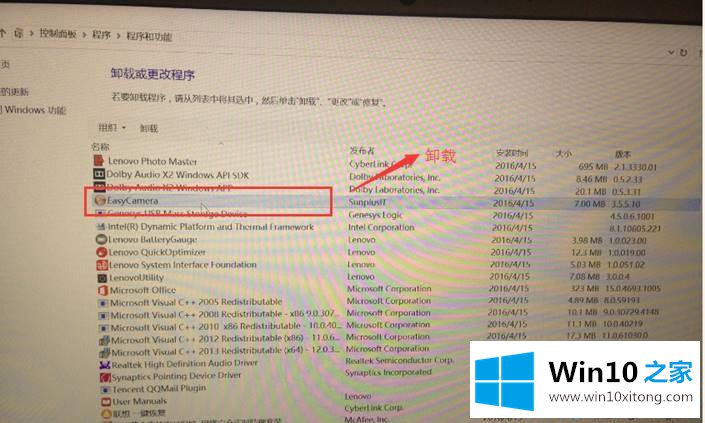
解决方法二:
1、原摄像头驱动Easy Camera版本较低,请登录联想官方网站下载最新摄像头驱动更新到最新版即可解决问题。
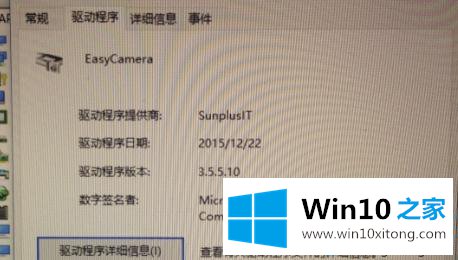
更新为:
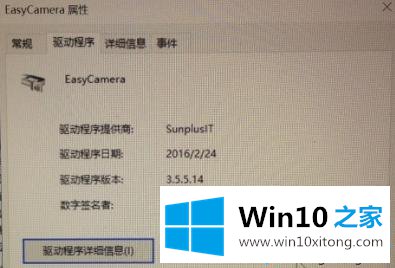
问题解决。
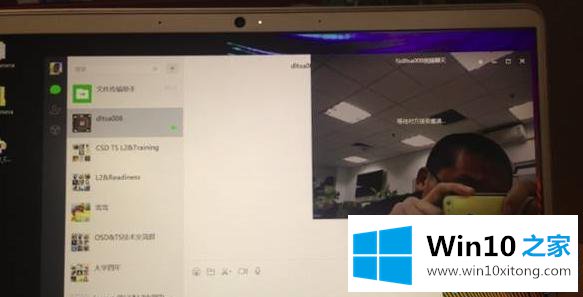
win10使用电脑端微信视频聊天提示摄像头被占用的解决方法就是这样子,有遇到这个问题的朋友可以参考上面的步骤来解决。
上面的教程结合了截图给大家详细的说了win10使用电脑端微信视频聊天提示摄像头被占用的图文方法,我们非常感谢大家对我们网站的支持,谢谢。